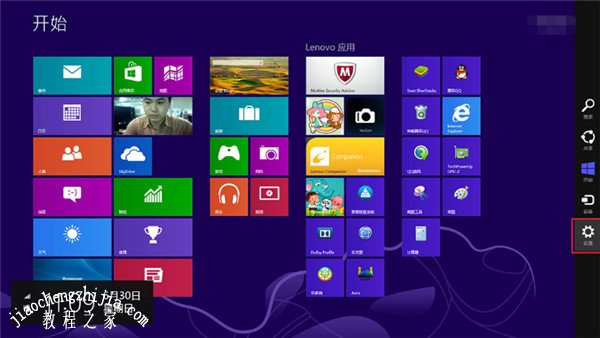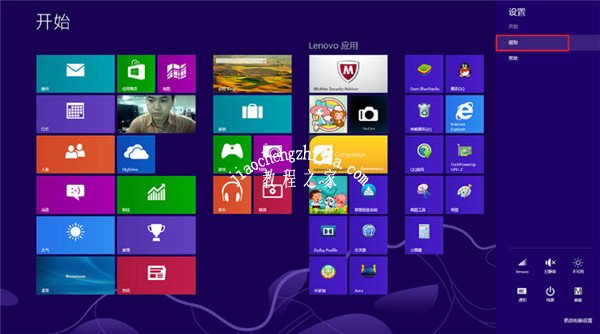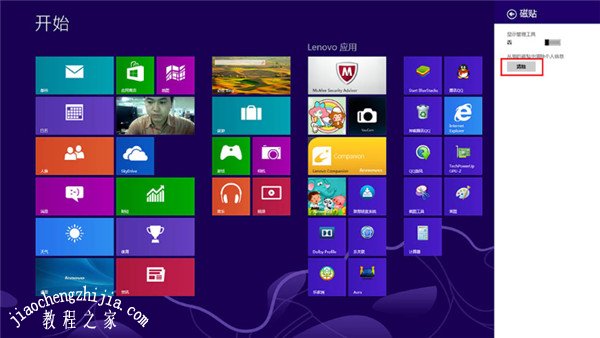Win10怎么快速删除动态磁贴图片?在最新的Win10系统当中,有着非常具有特色的磁贴功能,想要关闭一些不要的磁贴只要右键就能关闭了,但是想要删除磁贴中的图片的话,应该怎么操作呢?下面就和小编一起来看看吧。
Win10系统清除动态磁贴图片方法步骤
1.打开win10系统中的metro界面,随后将鼠标指针滑到屏幕右下角,当出现以下菜单栏的时候,直接点击“设置”进入。
2.在出现的设置栏目中,选择“磁贴”进入。
3.最后在出现的磁贴选项下,直接点击“清除”,就可以清除当前磁贴中的图片了。
以上就是本次小编为大家带来的全部内容,假如大家也遇到一样的问题,想要删除win10系统动态磁贴中的图片的话,可以按照以上步骤进行操作。